Android studio adalah IDE khusus untuk pengembangan android yang diluncurkan oleh Google. Sebelum peluncuran Android Studio, Eclipse adalah IDE populer untuk mengembangkan aplikasi berbasis android android. Android Studio menyediakan lingkungan yang lengkap untuk pengembangan aplikasi android. Bahasa pemrograman inti untuk Android adalah Java dan Kotlin. Android Studio mendukung kedua bahasa pemrograman ini.
Panduan ini memberikan tutorial singkat tentang menginstal dan menggunakan Android Studio di Ubuntu 20.04.
Instal Android Studio di Ubuntu 20.04
Untuk menginstal Android Studio di Ubuntu, Anda harus menginstalnya melalui repositori. Ikuti langkah-langkah yang diberikan di bawah ini untuk menginstal Android Studio di Ubuntu 20.04 dengan menambahkan repositori:
Langkah 1: Perbarui cache yang tepat
Sebelum menginstal paket atau aplikasi baru, disarankan untuk memperbarui cache apt dengan perintah:
$ sudo apt update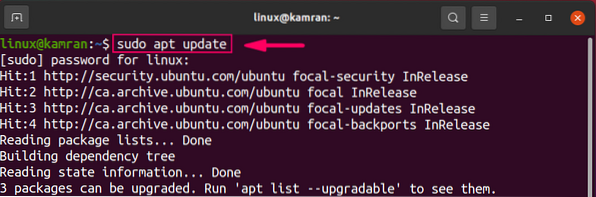
Langkah 2: Instal Java Development Kit
Android Studio membutuhkan Java Development Kit agar berfungsi. Kita perlu menginstal JDK, sebelum menginstal Android Studio menggunakan perintah berikut:
$ sudo untuk menginstal openjdk-11-jdk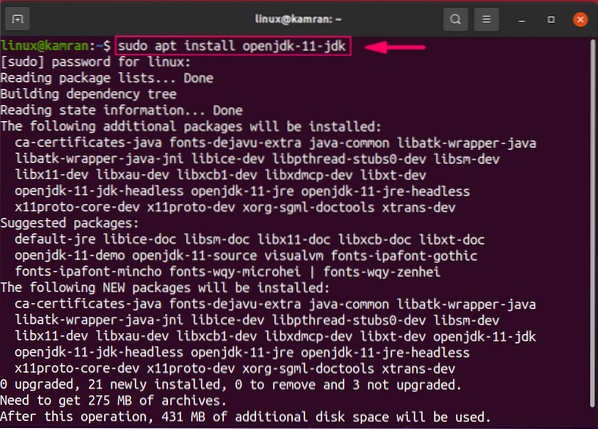
Selama instalasi JDK, prompt baris perintah dengan opsi 'y/n'. Untuk melanjutkan instalasi, tekan 'y'.
Setelah instalasi JDK berhasil, jalankan perintah berikut untuk memverifikasi instalasi JDK:
$ java --versi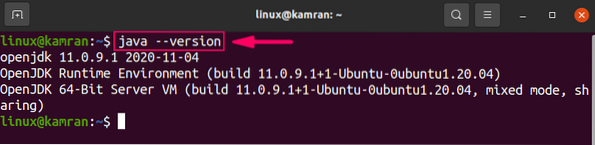
Perintah menunjukkan versi JDK yang diinstal di Ubuntu 20 Anda.04 sistem.
Langkah 3: Tambahkan repositori untuk Android Studio
Selanjutnya, tambahkan repositori android studio menggunakan perintah berikut:
$ sudo apt-add-repository ppa:maarten-fonville/android-studio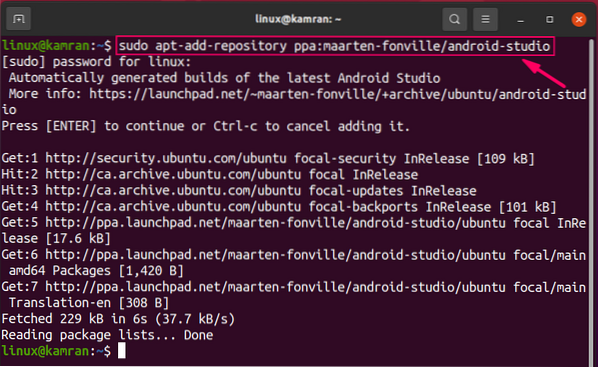
Saat menambahkan repositori studio Android, baris perintah Prompt dengan opsi 'Tekan [Enter] untuk melanjutkan atau Ctrl-c untuk membatalkan penambahannya'. Untuk melanjutkan proses, tekan 'Enter'.
Langkah 4: Perbarui cache yang tepat
Setelah repositori ditambahkan, praktik terbaik adalah memperbarui cache apt menggunakan perintah berikut:
$ sudo apt update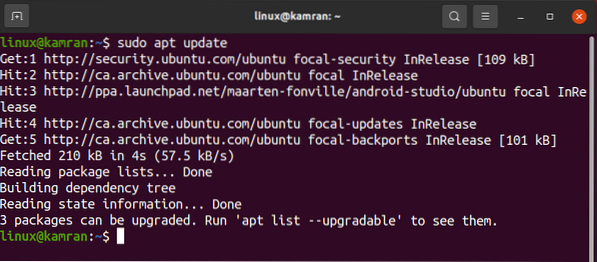
Langkah 5: Instal Android Studio
Sekarang semuanya sudah diatur di Ubuntu 20 Anda.04 untuk instalasi studio android. Jalankan perintah yang diberikan di bawah ini untuk menginstal Android Studio:
$ sudo apt install android-studio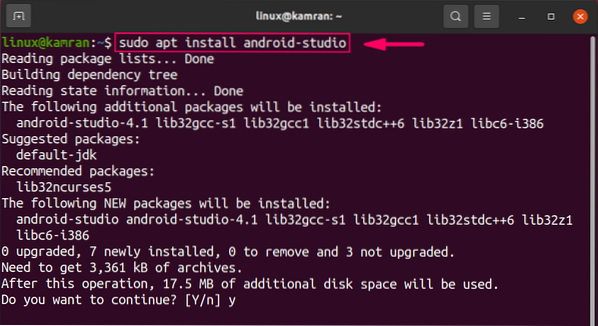
Selama instalasi, prompt baris perintah dengan opsi 'y/n'. 'Untuk melanjutkan proses instalasi, tekan 'y'.
Lakukan konfigurasi awal Android Studio
Saat peluncuran pertama, kita perlu melakukan beberapa konfigurasi awal.
Pertama, luncurkan studio android. Buka menu aplikasi dan tulis 'Android Studio' di bilah pencarian.
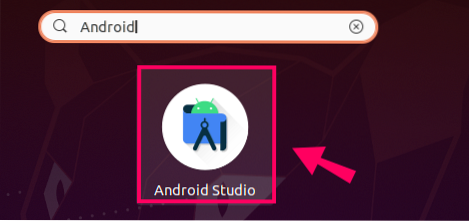
Aplikasi Android Studio akan muncul. Klik ikon aplikasi, dan studio android akan terbuka.
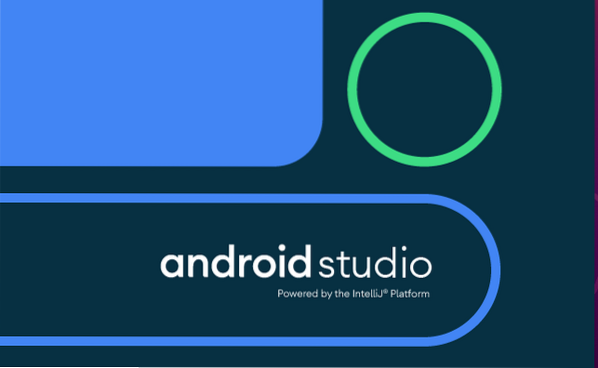
Pada layar 'Impor Pengaturan Android Studio', pilih opsi 'Jangan impor pengaturan', dan klik 'OK'.
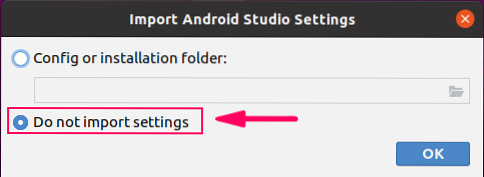
Pada layar 'Android Studio Setup Wizard', klik 'Next'.
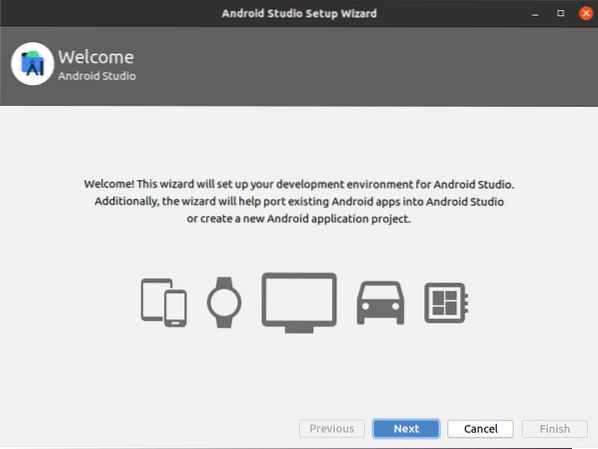
Android Studio akan meminta 'Berbagi Data'. Pilih kebijakan berbagi data yang sesuai sesuai pilihan Anda.
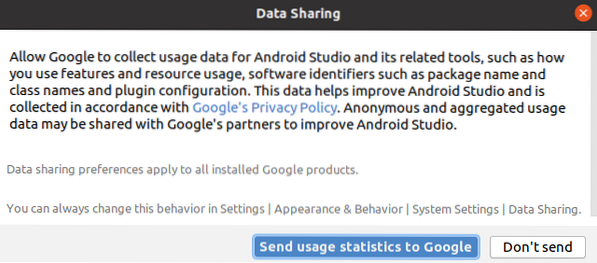
Selanjutnya, pilih jenis instal. Disarankan untuk memilih Jenis pemasangan 'Standar'. Oleh karena itu, pilih opsi 'Standar' dan klik 'Berikutnya'.
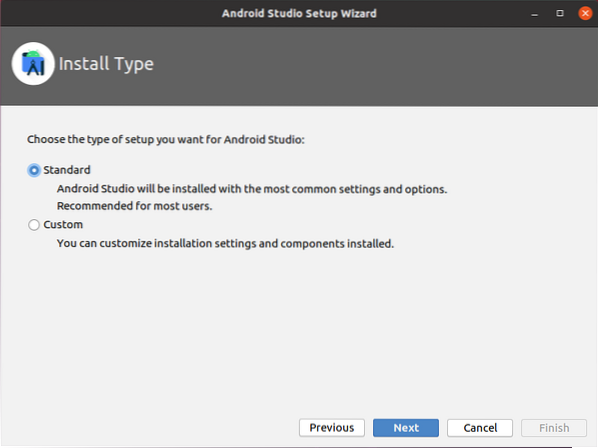
Android Studio hadir dengan dua tema bawaan yang cantik dan menarik. Pada layar berikut, pilih tema sesuai pilihan Anda dan klik 'Berikutnya'.
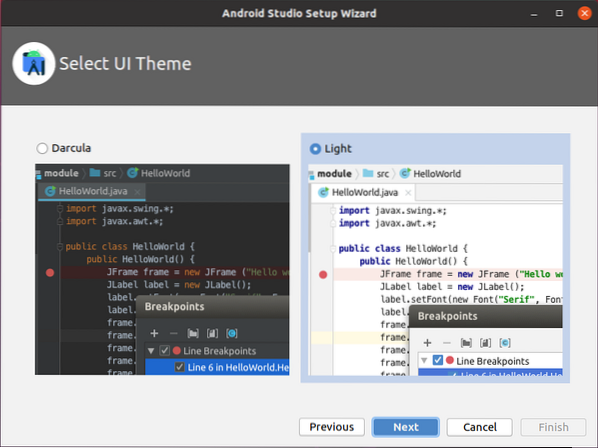
Sekarang, studio android perlu mengunduh beberapa komponen yang diperlukan. Untuk mengunduh komponen, tekan 'Berikutnya'.
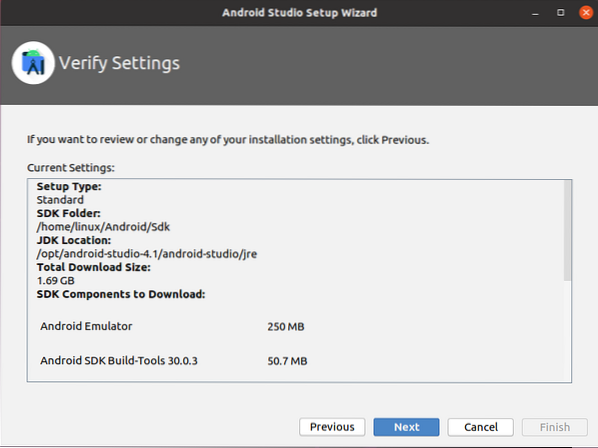
Selanjutnya, Android Studio akan menampilkan beberapa informasi mengenai Pengaturan Emulator. Baca informasi dengan cermat dan klik 'Selesai'.
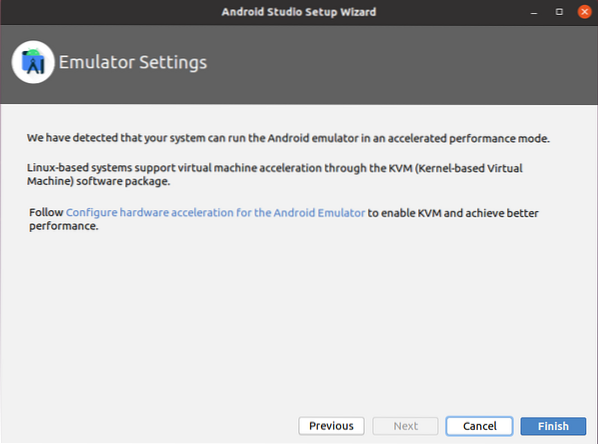
Komponen akan berhasil diunduh.
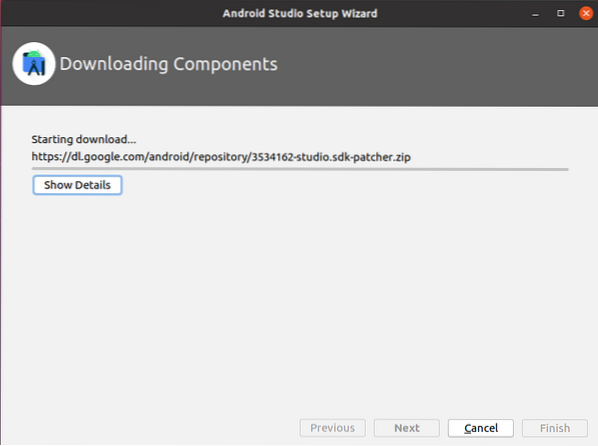
Baik! Konfigurasi awal Android Studio selesai.
Buat Aplikasi Android pertama Anda
Berikut ini adalah layar Dashboard Android Studio yang muncul setelah konfigurasi awal:.
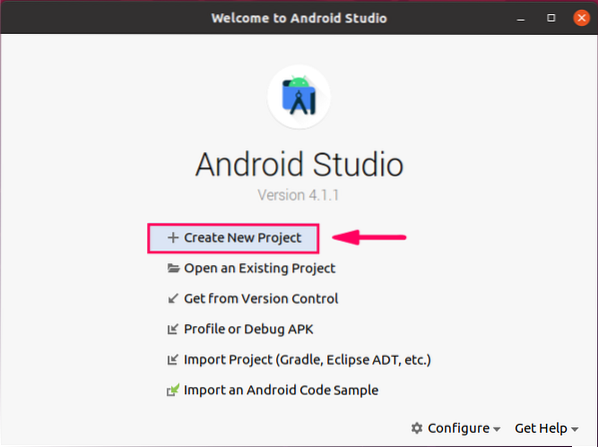
Untuk membuat aplikasi Android pertama, klik opsi pertama, “Buat Proyek Baru”.
Selanjutnya, dari bagian 'Phone and Tablet', pilih 'Empty Activity' dan klik 'Next'.
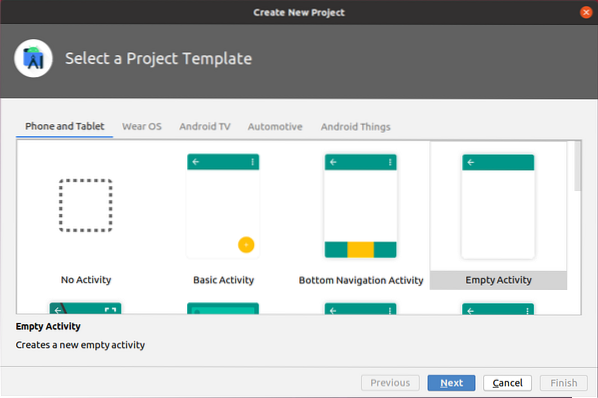
Masukkan nama aplikasi, pilih bahasa pemrograman pilihan Anda, mis.e., Kotlin atau Java, pilih versi SDK minimum, dan klik tombol "Selesai".
Saya telah memilih API level 23 Android 6.0 (Marshmallow).
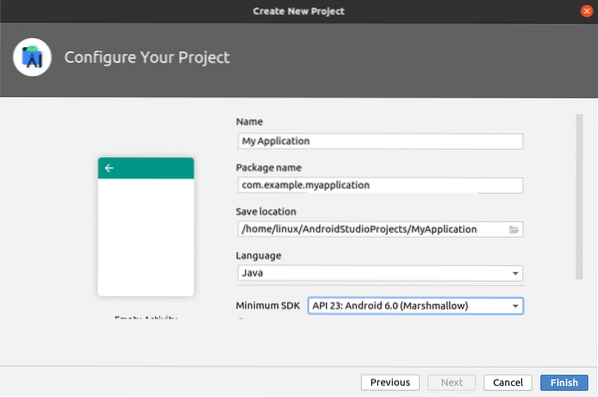
Selanjutnya, Anda akan melihat layar seperti ini.
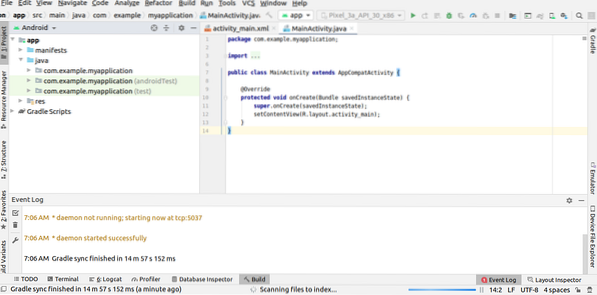
Arahkan ke direktori 'res', perluas folder 'layout', dan buka folder 'activity_main.file xml'.
Dalam 'aktivitas_main.xml', Anda akan menemukan kode xml untuk desain aktivitas. Teks 'Hello World' sudah ditambahkan di file xml.
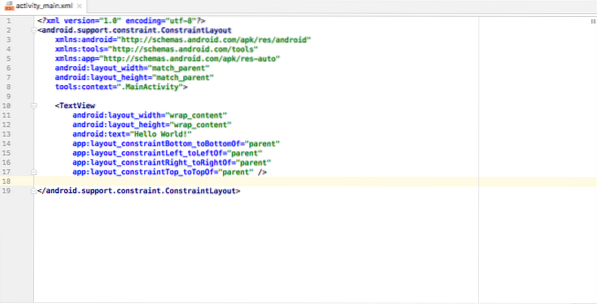
Lampirkan perangkat Android Anda ke mesin dan klik tombol "Jalankan" berwarna hijau. Android Studio akan menampilkan semua perangkat Android yang tersedia. Pilih perangkat, dan aplikasi akan dipasang di perangkat android.
Kesimpulan
Android Studio telah menjadi IDE utama untuk pengembangan aplikasi android. Itu dapat dengan mudah diinstal di Ubuntu 20.04 dengan menambahkan repositori Android resmi. Dalam beberapa langkah, Anda dapat mengonfigurasi Android Studio dan membuat aplikasi Android pertama Anda. Artikel ini adalah tutorial singkat tentang Android Studio.
 Phenquestions
Phenquestions


